Als Nächstes schließen Sie die Bewegungsdefinitionen ab, sodass die Simulation die Betriebsbedingungen des Produkts widerspiegelt.
Öffnen Sie zum Fortfahren die Baugruppendatei RecipSaw-tutorial_1.iam, falls diese noch nicht geöffnet ist. Wie Sie sehen können, wurde der Körper der Säge zwar erstellt, die Sägeblattkomponenten jedoch noch nicht. Zum Hinzufügen der Sägeblattkomponenten ist es nicht erforderlich, die Simulationsumgebung zu verlassen.
Anmerkung: Vergewissern Sie sich, dass Sie sich im Konstruktionsmodus befinden, bevor Sie die nächsten Schritte ausführen.
- Klicken Sie auf die Registerkarte Zusammenfügen, um die Multifunktionsleiste für die Baugruppe einzublenden.
- Klicken Sie in der Gruppe Komponente auf Komponente platzieren. Wählen Sie Dynamische Simulation 1 und 2
 Blade set.iam, und klicken Sie auf Öffnen.
Blade set.iam, und klicken Sie auf Öffnen. - Platzieren Sie die Baugruppe für den Sägeblattsatz in der Nähe der Position, an der diese angeordnet werden soll.
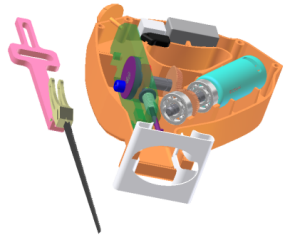
- Klicken Sie mit der rechten Maustaste in das Grafikfenster, und wählen Sie Fertig.
- Erweitern Sie im Browser den Baugruppenknoten Blade Set, um die Komponenten anzuzeigen.
- Wählen Sie die Komponente Scottish Yoke aus. Ändern Sie im Schnellzugriff-Werkzeugkasten die Darstellung zu Chrom. Anmerkung: Wenn eine Meldung der assoziativen Konstruktionsansichtsdarstellung bezüglich der Darstellungsassoziativität angezeigt wird, wählen Sie Verknüpfung entfernen aus, und klicken Sie auf OK.
- Fügen Sie eine Flächenabhängigkeit zwischen dem Scottish Yoke und der Führung hinzu, um das Joch auf der Führung zu platzieren.
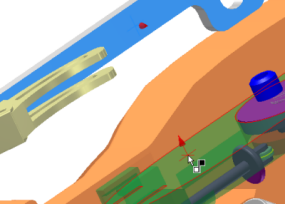
- Fügen Sie eine zweite Flächenabhängigkeit zwischen den beiden Komponenten hinzu, um das Joch innerhalb der Führungsschienen zu platzieren. Beachten Sie, dass im Simulations-Browser unter Normgelenke ein prismatisches Gelenk basierend auf diesen Abhängigkeiten erstellt wurde.
